Illustrator绘制复古风格的相机图标(4)
文章来源于 站酷,感谢作者 Anyous 给我们带来经精彩的文章!第3步
使用矩形工具(M)创建一个新的50 x 12像素矩形并使用填充颜色 。将它放在我们刚创建的矩形上方。#d6d6d6
用矩形工具(M)为刻度盘的边缘添加12个2 x 10 px的矩形,然后水平分隔 2 px。使用填充颜色 #c4c4c4。将它们分组 (Control-G)并按照第二张图片所示放置它们。
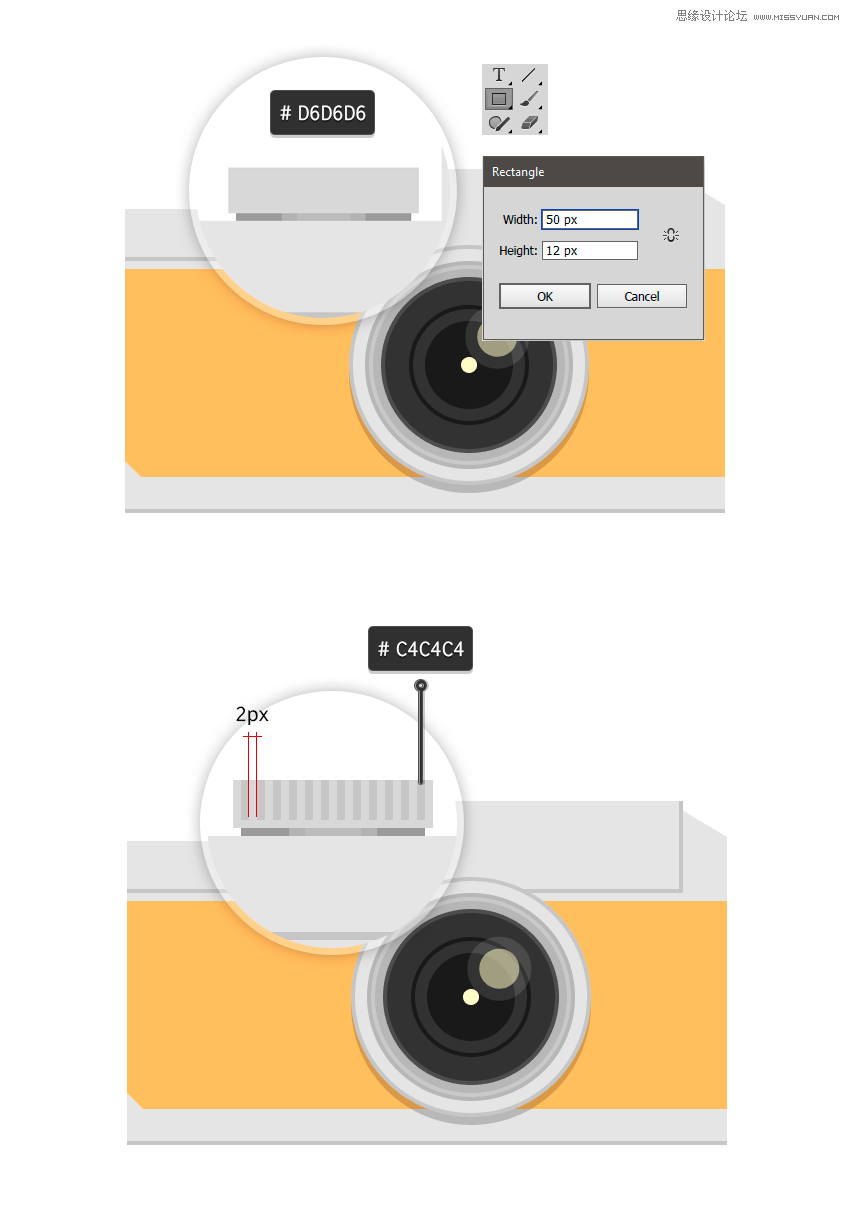
步骤4
使用矩形工具(M),添加一个42 x 4像素 矩形(#dedede)。同时添加5个4 px 高度的矩形,然后按如下方式调整它们的宽度:
第一个矩形(#9c9c9c):6 px
第二个矩形(#d1d1d1):4 px
第三个矩形(#d1d1d1):4 px
第四个矩形(#bdbdbd):10 px
第五个矩形(#9c9c9c):8 px
如下图所示放置它们。
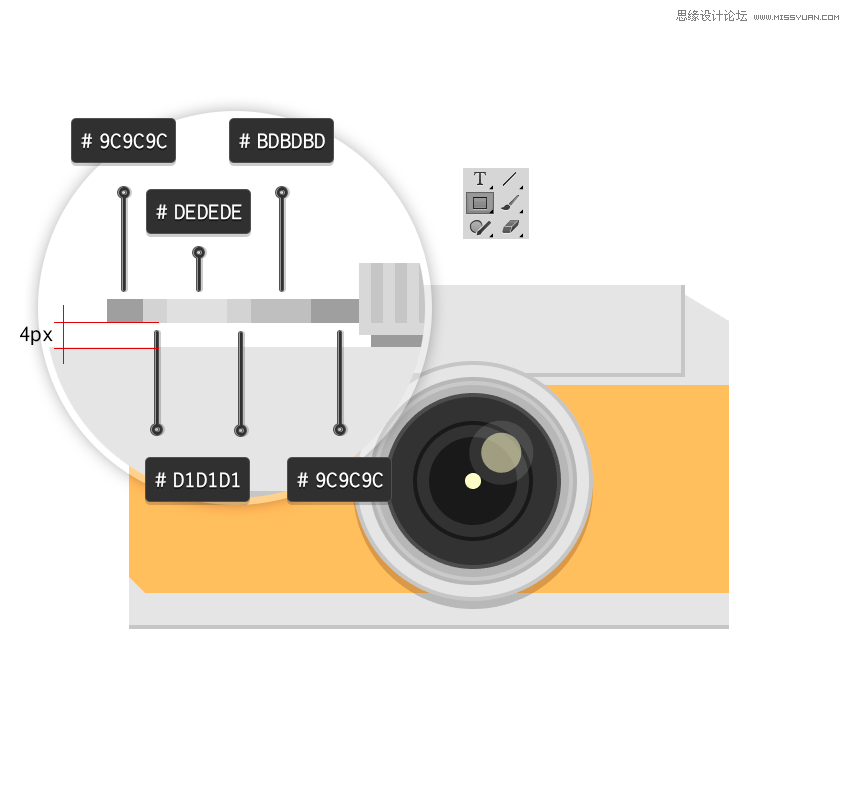
第5步
现在使用带矩形工具(M)的30 x 4 px矩形(#d1d1d1)创建两个环,并添加两个更多的矩形,其中一个是6 x 4 px(),另一个是4 x 4 px()。 #bdbdbd#dedede
将它们分组 (Control-G)并制作副本(Control-C> Control-F),并将其与另一个垂直分开4 px。
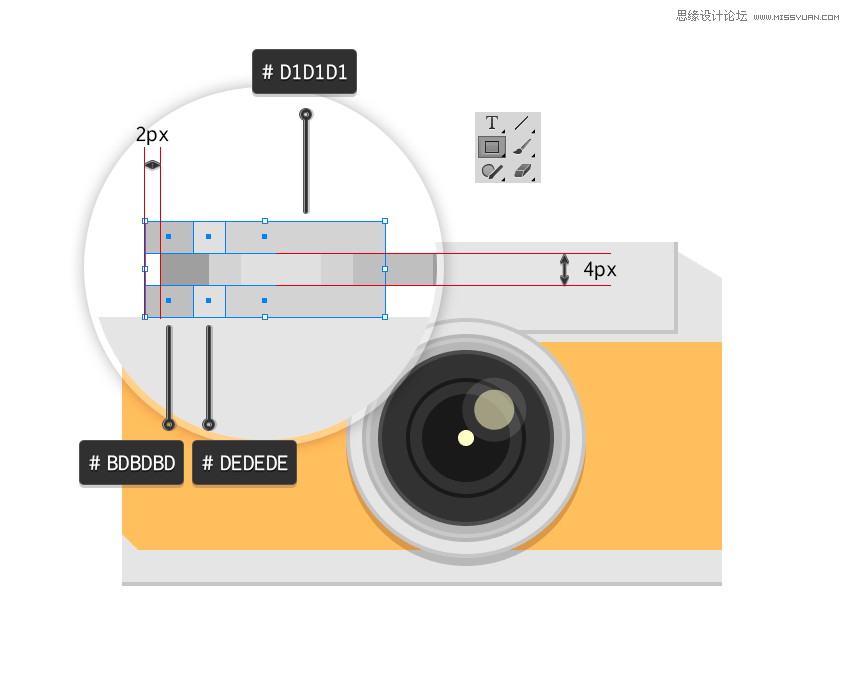
第6步
使用矩形工具(M)使用14 x 2 px矩形(#d1d1d1)添加拨号按钮。 使用填充颜色 和 分别添加4个2 x 2 px副本。如图所示放置它们。#9c9c9c#c9c9c9
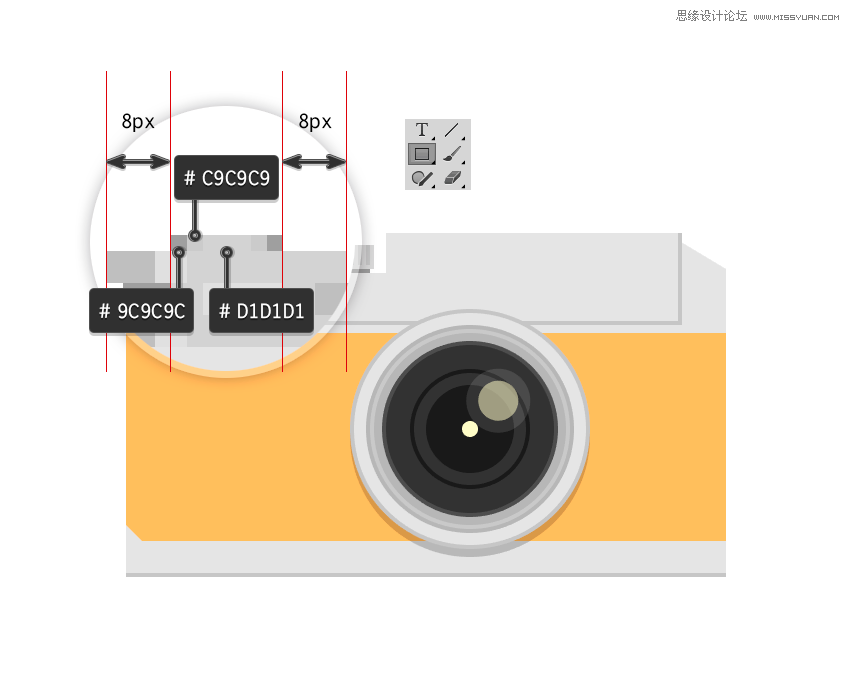
第7步
使用矩形工具(M),第一个 20 x 2 px(#dedede),第二个(#9c9c9c)和第三个(4 x 2 px#d1d1d1)的矩形添加另一个较小的按钮。将它们分组 (Control-G)并将它们 从主表盘水平放置2 px。

第8步
现在让我们画取景器。为此,创建一个四舍五入的 44 x 34 px矩形(#bdbdbd)。在“ 变形”面板中将其角部的半径调整为 3像素。
添加另外三个矩形,其中一个是44 x 26 px(#383838),另一个是28 x 16 px(#454545),半径拐角为 3 px,最后一个为16 x 10 px(#2b2b2b),半径 拐角为 2 px。请记得从“ 变形”面板调整拐角的半径。
选择你所做的所有矩形并对它们进行分组 (Control-G)。
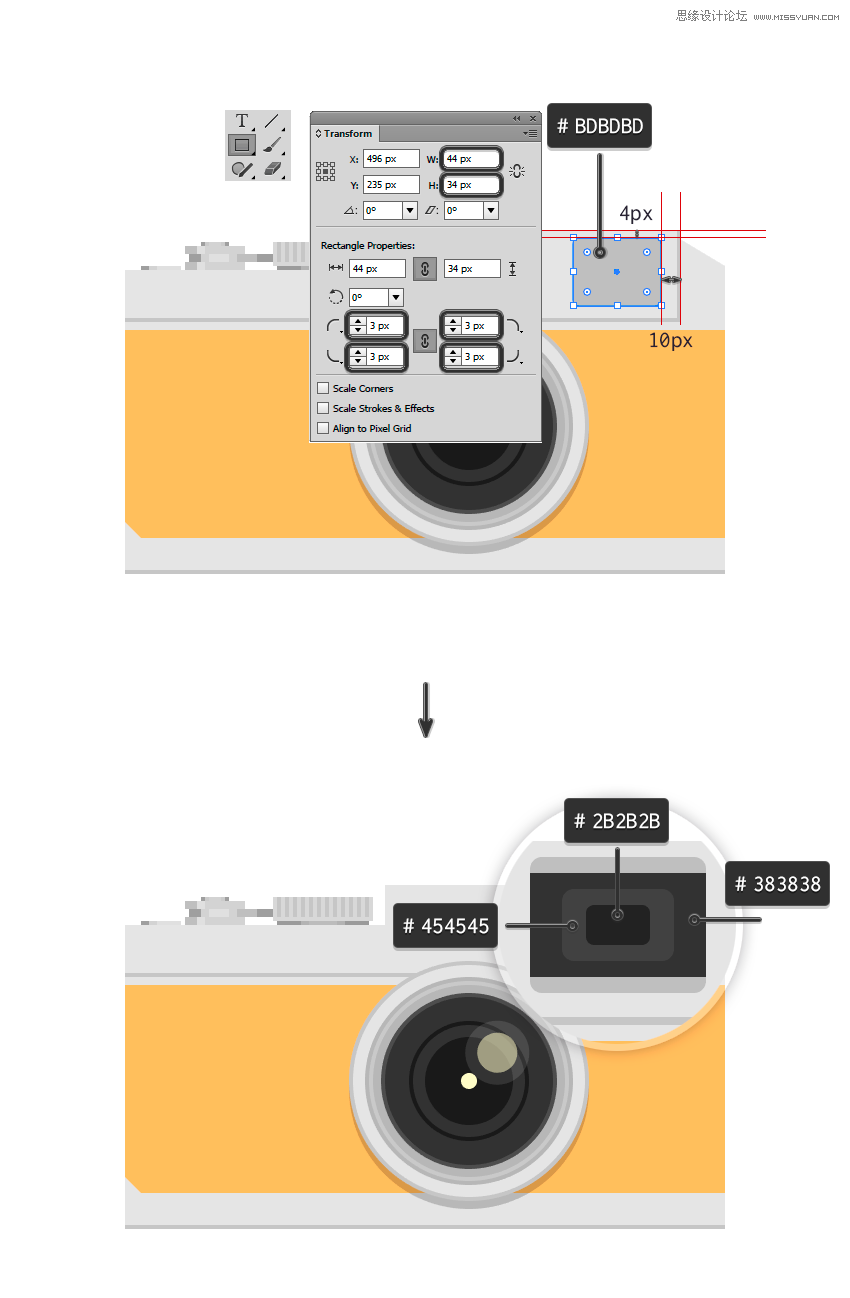
第9步
使用带矩形工具(M)的34 x 24 px矩形(#575757)创建主手电筒。
添加一个2 x 20 px的矩形(#6e6e6e),并使用工具栏中的直接选择工具(A)选择矩形右侧的两个节点,并将它们移动一次,上部节点向下,下部节点向上,箭头键盘上的按键。添加8个副本(Control-C> Control-F),彼此相隔2 px。
选择九份并将它们分组 (Control-G)。
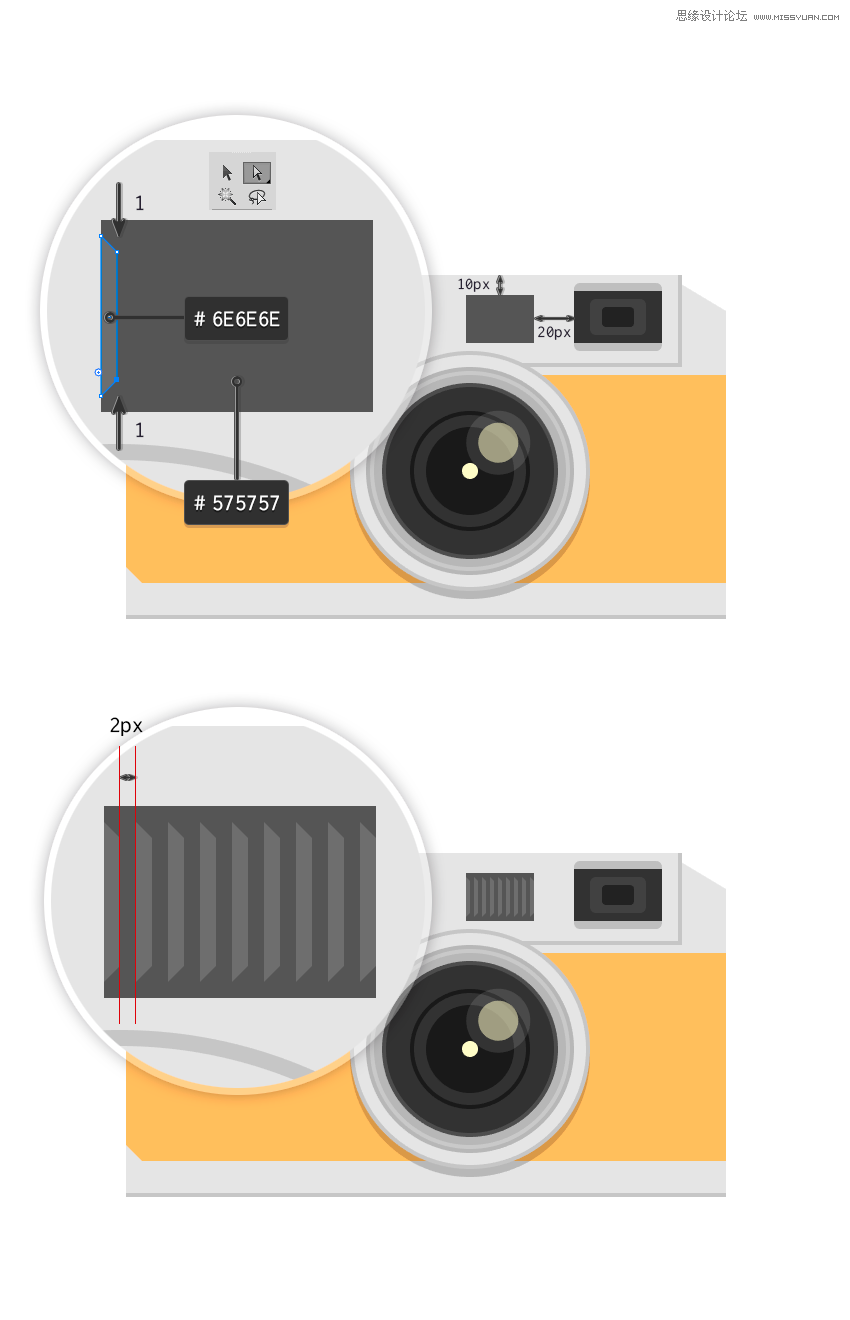
 情非得已
情非得已
-
 Illustrator绘制扁平化风格的建筑图2020-03-19
Illustrator绘制扁平化风格的建筑图2020-03-19
-
 Illustrator制作扁平化风格的电视机2020-03-18
Illustrator制作扁平化风格的电视机2020-03-18
-
 Illustrator绘制渐变风格的建筑场景插画2020-03-12
Illustrator绘制渐变风格的建筑场景插画2020-03-12
-
 佩奇插画:用AI绘制卡通风格的小猪佩奇2019-02-26
佩奇插画:用AI绘制卡通风格的小猪佩奇2019-02-26
-
 插画设计:AI绘制复古风格的宇航员海报2019-01-24
插画设计:AI绘制复古风格的宇航员海报2019-01-24
-
 房屋插画:AI绘制圣诞节主题的房屋插画2019-01-21
房屋插画:AI绘制圣诞节主题的房屋插画2019-01-21
-
 圣诞插画:AI绘制简约风格圣诞节插画2019-01-21
圣诞插画:AI绘制简约风格圣诞节插画2019-01-21
-
 灯塔绘制:AI绘制的灯塔插画2019-01-21
灯塔绘制:AI绘制的灯塔插画2019-01-21
-
 时尚船锚:AI绘制鲜花装饰的船锚图标2019-01-18
时尚船锚:AI绘制鲜花装饰的船锚图标2019-01-18
-
 扁平宝箱图形:AI绘制游戏中常见的宝箱2019-01-18
扁平宝箱图形:AI绘制游戏中常见的宝箱2019-01-18
-
 Illustrator制作复古风格的邮票效果2021-03-10
Illustrator制作复古风格的邮票效果2021-03-10
-
 Illustrator制作复古风格的邮票效果
相关文章2112021-03-10
Illustrator制作复古风格的邮票效果
相关文章2112021-03-10
-
 Illustrator绘制扁平化风格的室内效果图
相关文章15042020-03-19
Illustrator绘制扁平化风格的室内效果图
相关文章15042020-03-19
-
 Illustrator绘制扁平化风格的建筑图
相关文章7132020-03-19
Illustrator绘制扁平化风格的建筑图
相关文章7132020-03-19
-
 Illustrator制作扁平化风格的电视机
相关文章5132020-03-18
Illustrator制作扁平化风格的电视机
相关文章5132020-03-18
-
 Illustrator制作卡通风格的法国建筑图
相关文章6122020-03-18
Illustrator制作卡通风格的法国建筑图
相关文章6122020-03-18
-
 Illustrator绘制扁平化风格的办公室插画
相关文章9502020-03-12
Illustrator绘制扁平化风格的办公室插画
相关文章9502020-03-12
-
 Illustrator绘制渐变风格的建筑场景插画
相关文章2072020-03-12
Illustrator绘制渐变风格的建筑场景插画
相关文章2072020-03-12
-
 标志设计:用AI制作2.5D风格的LOGO图标
相关文章26042019-04-16
标志设计:用AI制作2.5D风格的LOGO图标
相关文章26042019-04-16
